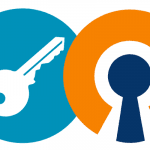Instant-Server-Installation openvpn
So installieren Sie OpenVPN benötigt keine speziellen Schritte ausführen.
Die folgende Beschreibung der vorliegenden Installation
Wir aktualisieren unser System:
apt-get update
apt-get Upgrade
Dann laden wir das Paket von der openvpn-Website herunter:
https://openvpn.net/index.php/access-server/download-openvpn-as-sw.html
Wir wählen das richtige für unser Betriebssystem, Ich werde es am Beispiel von Debian demonstrieren 9
1 | wget https://swupdate.openvpn.net/beta-downloads/as-2.5/openvpn-as-2.5.beta3-Debian9.amd_64.deb |
Dann packen wir es aus und installieren es:
1 | dpkg -i openvpn-as-2.5.beta3-Debian9.amd_64.deb |
Nach dem Auspacken und Installieren sollten wir ein ähnliches Ergebnis in der Konsole erhalten:
1 2 3 4 5 6 7 8 9 10 11 12 | Please enter "passwd openvpn" to set the initial administrative password, then login as "openvpn" to continue configuration here: https://94.130.246.172:943/admin To reconfigure manually, use the /usr/local/openvpn_as/bin/ovpn-init tool. +++++++++++++++++++++++++++++++++++++++++++++++ Access Server Web UIs are available here: Admin UI: https://94.130.246.172:943/admin Client UI: https://94.130.246.172:943/ +++++++++++++++++++++++++++++++++++++++++++++++ |
Dabei ist die Admin-Benutzeroberfläche die Adresse des Administrationsbereichs und die Client-Benutzeroberfläche eine Verknüpfung zum Client, über die wir eine Verbindung herstellen und das Programm auf den Computer herunterladen können.
Die letzte Notwendigkeit besteht darin, ein Passwort für den erstellten Administrator mit Login anzugeben:openVPN
In der Konsole führen wir den Befehl aus:
1 | passwd openvpn |
und wir geben ein neues Passwort, mit dem wir uns sowohl im Administrationsbereich als auch beim Client anmelden können.
wichtig!
Die TUN / TAP-Unterstützung muss auf dem Server aktiviert sein
Der Dienstanbieter sollte die angegebene Option nach dem Konto aktivieren.